共享与交流FTP及其它
网络基础 通过FTP协议实现资源共享

网络基础通过FTP协议实现资源共享FTP是File Transfer Protocol英文简称,即文件传输协议,它是从一台计算机将文件传送到另一台计算机。
如果需要两台计算机之间达到资源共享,可以通过使用FTP协议实现。
下面具体介绍如何通过FTP协议实现资源共享,步聚如下:(1)右击桌面上的【网上邻居】图标,执行【属性】命令,打开如图2-31所示的【网络连接】窗口。
(2)右击【无线网络连接】图标,执行【属性】命令,如图2-32所示。
图2-31 【网络连接】窗口图2-32 执行【属性】命令(3)在弹出的对话框中,选择【常规】选项卡,并选择【此连接使用下列项目】下拉列表中的【Internet 协议(TCP/IP)】选项,如图2-33所示。
(4)单击【Internet 协议(TCP/IP)】选项卡下方的【属性】按钮,在弹出的对话框中,选择【使用下面的IP地址(S):】单选按钮,并在【IP地址:】栏中输入“192.168.0.1”;在【子网掩码:】栏中输入为“255.255.255.0”;并在【默认网关】栏中输入“192.168.0.1”等内容,如图2-34所示。
图2-33 选择TCP/IP协议图2-34 设置IP地址(5)使用相同的方法,分别设置另外几台电脑的IP地址,例如,设置另一台电脑的【IP【子网掩码:】为“255.255.255.0”;并设置【默认网关】为“192.168.0.1”,地址:】为“192.168.0.2”;如图2-35所示。
(6)选择【无线网络配置】选项卡,并单击【首选网络】选项下的【添加】按钮,如图2-36所示。
图2-35 设置IP 地址 图2-36 选择【无线网络配置】选项卡(7)在弹出的对话框中,选择【关联】选项卡。
在【网络名(SSID )】选项的右侧,输入“zhl ”网络名;启用【自动为我提供此密钥】复选框,并分别设置【此网络要求下列密钥】栏下的各选项,单击【确定】按钮,如图2-37所示。
电脑技术中如何进行局域网文件共享
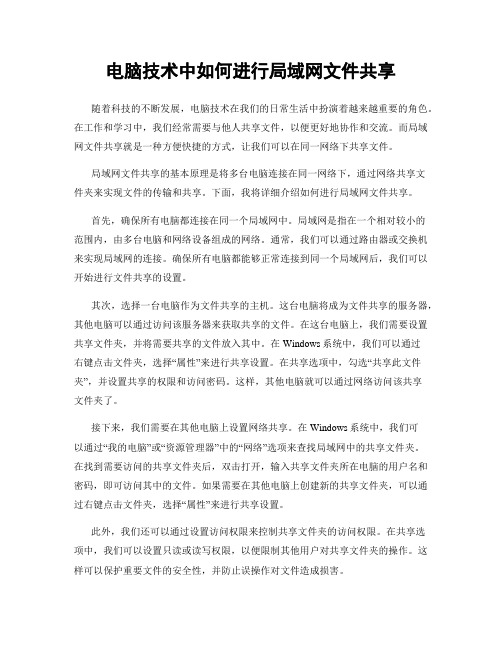
电脑技术中如何进行局域网文件共享随着科技的不断发展,电脑技术在我们的日常生活中扮演着越来越重要的角色。
在工作和学习中,我们经常需要与他人共享文件,以便更好地协作和交流。
而局域网文件共享就是一种方便快捷的方式,让我们可以在同一网络下共享文件。
局域网文件共享的基本原理是将多台电脑连接在同一网络下,通过网络共享文件夹来实现文件的传输和共享。
下面,我将详细介绍如何进行局域网文件共享。
首先,确保所有电脑都连接在同一个局域网中。
局域网是指在一个相对较小的范围内,由多台电脑和网络设备组成的网络。
通常,我们可以通过路由器或交换机来实现局域网的连接。
确保所有电脑都能够正常连接到同一个局域网后,我们可以开始进行文件共享的设置。
其次,选择一台电脑作为文件共享的主机。
这台电脑将成为文件共享的服务器,其他电脑可以通过访问该服务器来获取共享的文件。
在这台电脑上,我们需要设置共享文件夹,并将需要共享的文件放入其中。
在Windows系统中,我们可以通过右键点击文件夹,选择“属性”来进行共享设置。
在共享选项中,勾选“共享此文件夹”,并设置共享的权限和访问密码。
这样,其他电脑就可以通过网络访问该共享文件夹了。
接下来,我们需要在其他电脑上设置网络共享。
在Windows系统中,我们可以通过“我的电脑”或“资源管理器”中的“网络”选项来查找局域网中的共享文件夹。
在找到需要访问的共享文件夹后,双击打开,输入共享文件夹所在电脑的用户名和密码,即可访问其中的文件。
如果需要在其他电脑上创建新的共享文件夹,可以通过右键点击文件夹,选择“属性”来进行共享设置。
此外,我们还可以通过设置访问权限来控制共享文件夹的访问权限。
在共享选项中,我们可以设置只读或读写权限,以便限制其他用户对共享文件夹的操作。
这样可以保护重要文件的安全性,并防止误操作对文件造成损害。
当然,除了以上基本的局域网文件共享方式,我们还可以通过其他工具来实现更多功能的文件共享。
例如,一些第三方软件可以提供更加便捷和高效的文件共享服务,如FTP服务器和云存储服务等。
信息共享的主要方式有哪些

信息共享的主要方式有哪些信息共享是当今社会中不可或缺的一部分,它涉及到信息的传递、共享和交流。
从传统的口头交流到现代的数字化技术,信息共享的方式与形式也在不断演变。
在本文中,我们将探讨信息共享的主要方式。
1. 口头交流口头交流是最古老、直接和传统的信息传递方式之一。
通过面对面的对话、电话沟通或会议讨论等形式,人们可以快速有效地传递信息,并进行实时交流。
这种方式便于理解和及时沟通,但受限于面对面交流的时间和空间。
2. 书面文档书面文档包括书籍、报纸、期刊、公文、文件等形式。
通过书面文字记录和传递信息,人们可以在不同时间和地点阅读和参考。
书面文档的方式有较高的稳定性和持久性,适用于长期保存和传承。
3. 网络传播随着互联网的发展,网络传播已成为信息共享的主要方式之一。
人们可以通过电子邮件、社交媒体、博客、在线论坛等渠道,实现全球范围内的信息传递和交流。
网络传播的方式具有即时性、全球性和互动性,但也存在信息真实性和隐私保护的挑战。
4. 多媒体展示多媒体展示包括图片、音频、视频等形式,可以更生动形象地传达信息。
通过图片、音频-视频的展示,信息接收者可以更直观地理解和感受信息,增强信息的表现力和影响力。
多媒体展示适用于教育、宣传、娱乐等多种场景。
5. 数据交换数据交换是通过计算机网络和数据传输技术,将结构化数据以数字形式传递和共享的方式。
例如,在商业领域中,企业可以通过数据库、电子表格、接口对接等方式实现数据的共享和交换,促进信息的实时更新和管理。
结语信息共享的方式多种多样,每种方式都有其适用的场景和特点。
在信息时代,人们可以根据需求和目的选择合适的方式来进行信息共享,促进信息传递和沟通的效率和效果。
随着科技的不断创新和进步,信息共享的方式也将不断演进和完善,为社会发展和交流带来更多可能性。
ftp是什么
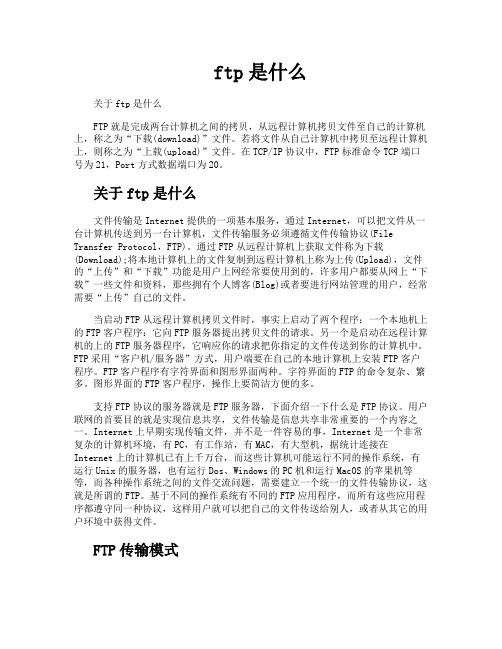
ftp是什么关于ftp是什么FTP就是完成两台计算机之间的拷贝,从远程计算机拷贝文件至自己的计算机上,称之为“下载(download)”文件。
若将文件从自己计算机中拷贝至远程计算机上,则称之为“上载(upload)”文件。
在TCP/IP协议中,FTP标准命令TCP端口号为21,Port方式数据端口为20。
关于ftp是什么文件传输是Internet提供的一项基本服务,通过Internet,可以把文件从一台计算机传送到另一台计算机,文件传输服务必须遵循文件传输协议(File Transfer Protocol,FTP)。
通过FTP从远程计算机上获取文件称为下载(Download);将本地计算机上的文件复制到远程计算机上称为上传(Upload),文件的“上传”和“下载”功能是用户上网经常要使用到的,许多用户都要从网上“下载”一些文件和资料,那些拥有个人博客(Blog)或者要进行网站管理的用户,经常需要“上传”自己的文件。
当启动FTP从远程计算机拷贝文件时,事实上启动了两个程序:一个本地机上的FTP客户程序:它向FTP服务器提出拷贝文件的请求。
另一个是启动在远程计算机的上的FTP服务器程序,它响应你的请求把你指定的文件传送到你的计算机中。
FTP采用“客户机/服务器”方式,用户端要在自己的本地计算机上安装FTP客户程序。
FTP客户程序有字符界面和图形界面两种。
字符界面的FTP的命令复杂、繁多。
图形界面的FTP客户程序,操作上要简洁方便的多。
支持FTP协议的服务器就是FTP服务器,下面介绍一下什么是FTP协议。
用户联网的首要目的就是实现信息共享,文件传输是信息共享非常重要的一个内容之一。
Internet上早期实现传输文件,并不是一件容易的事,Internet是一个非常复杂的计算机环境,有PC,有工作站,有MAC,有大型机,据统计连接在Internet上的计算机已有上千万台,而这些计算机可能运行不同的操作系统,有运行Unix的服务器,也有运行Dos、Windows的PC机和运行MacOS的苹果机等等,而各种操作系统之间的文件交流问题,需要建立一个统一的文件传输协议,这就是所谓的FTP。
共享网络 原理及应用实例

共享网络原理及应用实例共享网络原理及应用实例共享网络是一种基于计算机网络技术的信息交流与资源共享机制,它通过将各种计算机设备连接在同一个网络中,实现信息的传输和共享。
在共享网络中,多台计算机可以同时连接并共享相同的资源,包括文件、打印机、扫描仪等。
共享网络可以提高工作效率、节省成本,并且方便协作与交流。
共享网络的原理主要包括以下几个方面:1. 网络拓扑结构:共享网络的拓扑结构可以是星型、总线型、环形等,常见的是星型结构。
在星型结构中,各个计算机设备通过中央设备(如交换机或路由器)连接在一起,形成一个星星的模样。
2. 网络协议:共享网络使用网络协议进行通信。
常见的网络协议有TCP/IP协议、HTTP协议、FTP协议等。
这些协议规定了计算机之间进行通信的方式和规范。
3. 网络地址:在共享网络中,每个计算机设备都有一个唯一的网络地址,通过这个地址可以进行识别和寻址。
常见的地址格式有IP地址、MAC地址等。
共享网络的应用实例有很多,下面就分几个方面进行介绍:1. 文件共享:共享网络可以实现文件的共享和访问。
例如,一个公司的内部网络可以将文件服务器连接在局域网中,员工可以通过访问文件服务器来查看和存储文件。
这样可以方便员工之间的协作和文件的共享。
2. 打印共享:共享网络可以实现多台计算机设备共享一个打印机。
例如,一个办公室中的多台电脑可以通过连接在局域网中的打印服务器来共享一台打印机。
这样可以节省成本,提高打印效率。
3. 数据库共享:共享网络可以实现数据库的共享和访问。
例如,一个跨部门的企业可以将数据库服务器连接在同一个网络中,各个部门可以通过访问数据库服务器来共享和更新数据。
这样可以提高数据的统一性和共享性。
4. 多媒体共享:共享网络可以实现多媒体的共享和传输。
例如,一个家庭可以将音乐、电影等多媒体文件存储在一台服务器上,家庭成员可以通过访问服务器来共享和播放这些多媒体文件。
这样可以方便家庭成员之间的娱乐和交流。
办公软件中的文件共享与合作技巧

办公软件中的文件共享与合作技巧在现代职场中,办公软件的使用已经成为了日常工作中必不可少的工具之一。
而其中文件共享与合作功能更是让团队成员之间可以高效地协作,提高工作效率。
本文将为大家介绍一些办公软件中的文件共享与合作技巧,帮助您更好地应对工作中的各种挑战。
一、选择合适的办公软件在开始讲解具体的共享与合作技巧之前,我们首先需要选择一款适合团队工作的办公软件。
市面上有许多优秀的办公软件可供选择,如微软Office、谷歌文档等。
在选择时,需要考虑软件的功能、易用性以及与团队成员的兼容性等因素。
二、云存储与共享云存储是现代办公软件中不可或缺的功能之一。
通过云存储,我们可以将文件保存在云端,方便实现多人之间的共享与协作。
以下是一些云存储与共享的技巧:1. 使用文件夹权限进行共享:在云存储中,您可以设置文件夹的权限,例如只读、编辑或管理员权限。
通过合理地设置权限,可以确保文件的安全性,并控制团队成员对文件的访问权限。
2. 利用协作编辑功能:部分办公软件提供了实时协作编辑功能,多人可以同时对一个文件进行编辑。
这使得团队成员可以实时地查看和修改文件,大大提高工作效率。
3. 版本控制与历史记录:当多人对同一个文件进行编辑时,难免会出现冲突或错误。
好的办公软件通常提供版本控制和历史记录功能,可以追踪文件的修改历史,并还原到之前的版本,以便于团队成员进行复盘和修改。
三、在线会议与讨论除了文件共享,办公软件也提供了在线会议与讨论的功能,方便团队成员之间进行沟通和交流。
以下是几种在线会议与讨论的技巧:1. 实时语音与视频通话:通过办公软件的实时语音与视频通话功能,团队成员可以远程开会,进行实时讨论和交流。
通过视频会议,提高了沟通效率,减少了时间和地域的限制。
2. 实时聊天与留言:团队成员之间可以通过实时聊天与留言功能,快速地解决问题、讨论事项和分享想法。
通过及时的沟通,减少了繁琐的邮件和电话沟通。
四、任务管理与分配办公软件中的任务管理与分配功能,可以帮助团队成员进行任务的跟进和分工合作。
局域网共享文件夹怎么设置、局域网ftp共享设置的方法
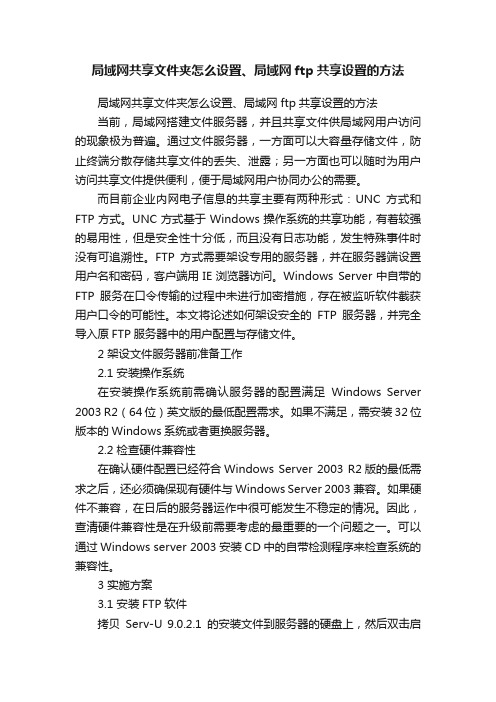
局域网共享文件夹怎么设置、局域网ftp共享设置的方法局域网共享文件夹怎么设置、局域网ftp共享设置的方法当前,局域网搭建文件服务器,并且共享文件供局域网用户访问的现象极为普遍。
通过文件服务器,一方面可以大容量存储文件,防止终端分散存储共享文件的丢失、泄露;另一方面也可以随时为用户访问共享文件提供便利,便于局域网用户协同办公的需要。
而目前企业内网电子信息的共享主要有两种形式:UNC方式和FTP方式。
UNC方式基于Windows操作系统的共享功能,有着较强的易用性,但是安全性十分低,而且没有日志功能,发生特殊事件时没有可追溯性。
FTP方式需要架设专用的服务器,并在服务器端设置用户名和密码,客户端用IE浏览器访问。
Windows Server中自带的FTP服务在口令传输的过程中未进行加密措施,存在被监听软件截获用户口令的可能性。
本文将论述如何架设安全的FTP服务器,并完全导入原FTP服务器中的用户配置与存储文件。
2 架设文件服务器前准备工作2.1 安装操作系统在安装操作系统前需确认服务器的配置满足Windows Server 2003 R2(64位)英文版的最低配置需求。
如果不满足,需安装32位版本的Windows系统或者更换服务器。
2.2 检查硬件兼容性在确认硬件配置已经符合Windows Server 2003 R2版的最低需求之后,还必须确保现有硬件与Windows Server 2003兼容。
如果硬件不兼容,在日后的服务器运作中很可能发生不稳定的情况。
因此,查清硬件兼容性是在升级前需要考虑的最重要的一个问题之一。
可以通过Windows server 2003安装CD中的自带检测程序来检查系统的兼容性。
3 实施方案3.1 安装FTP软件拷贝Serv-U 9.0.2.1的安装文件到服务器的硬盘上,然后双击启动安装程序,选择安装语言为中文(简体),点击下一步进入安装向导,安装路径选择C:\jyftp,一直点击下一步完成安装。
局域网文件共享详细图解教程
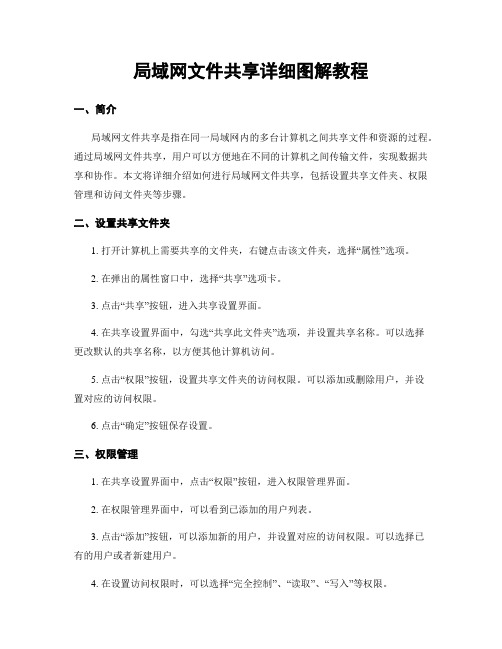
局域网文件共享详细图解教程一、简介局域网文件共享是指在同一局域网内的多台计算机之间共享文件和资源的过程。
通过局域网文件共享,用户可以方便地在不同的计算机之间传输文件,实现数据共享和协作。
本文将详细介绍如何进行局域网文件共享,包括设置共享文件夹、权限管理和访问文件夹等步骤。
二、设置共享文件夹1. 打开计算机上需要共享的文件夹,右键点击该文件夹,选择“属性”选项。
2. 在弹出的属性窗口中,选择“共享”选项卡。
3. 点击“共享”按钮,进入共享设置界面。
4. 在共享设置界面中,勾选“共享此文件夹”选项,并设置共享名称。
可以选择更改默认的共享名称,以方便其他计算机访问。
5. 点击“权限”按钮,设置共享文件夹的访问权限。
可以添加或删除用户,并设置对应的访问权限。
6. 点击“确定”按钮保存设置。
三、权限管理1. 在共享设置界面中,点击“权限”按钮,进入权限管理界面。
2. 在权限管理界面中,可以看到已添加的用户列表。
3. 点击“添加”按钮,可以添加新的用户,并设置对应的访问权限。
可以选择已有的用户或者新建用户。
4. 在设置访问权限时,可以选择“完全控制”、“读取”、“写入”等权限。
5. 点击“确定”按钮保存设置。
四、访问共享文件夹1. 在其他计算机上,打开资源管理器。
2. 在地址栏中输入共享文件夹的路径,例如:\\192.168.0.100\sharedfolder。
其中,192.168.0.100为共享文件夹所在计算机的IP地址,sharedfolder为共享文件夹的名称。
3. 输入正确的路径后,按下回车键,即可访问共享文件夹。
4. 如果需要输入用户名和密码进行验证,根据权限设置输入对应的用户名和密码。
5. 成功访问共享文件夹后,可以进行文件的复制、粘贴等操作。
五、常见问题和解决方法1. 无法访问共享文件夹:检查共享文件夹的名称和路径是否正确,确保网络连接正常。
2. 访问权限不足:检查权限设置,确保用户具有足够的权限访问共享文件夹。
- 1、下载文档前请自行甄别文档内容的完整性,平台不提供额外的编辑、内容补充、找答案等附加服务。
- 2、"仅部分预览"的文档,不可在线预览部分如存在完整性等问题,可反馈申请退款(可完整预览的文档不适用该条件!)。
- 3、如文档侵犯您的权益,请联系客服反馈,我们会尽快为您处理(人工客服工作时间:9:00-18:30)。
三、NetMeeting及其应用 1、 NetMeeting的安装与界面 2、 NetMeeting呼叫 3、 NetMeeting会议 4、使用交谈工具
1) 聊天 2) 语音/视频交谈
5、 NetMeeting设置 6、使用白板 7、程序共享 8、发送文件 9、 NetMeeting服务器
§8 网络游戏
一、MUD游戏 1、连接MUD服务器 2、选择汉字系统内码 3、创建新人物名 4、选择扮演的角色 5、设置字体 6、 MUD里的基本命令 “E”“W”“S”“N”“U”“D”“look”“chat”
二、网络游戏站点 1、站点简介 2、游戏种类 3、游戏下载、安装和使用
本章小结
台湾地区部分大学的BBS站点 台大计中 .wt 台大电机 .tw 交大电信 .tw
§4 网络新闻(USENET)
一、 USENET简介 二、 USENET的管理 三、 USENET的使用
1、设置新闻服务器 2、与新闻服务器连接 3、预订新闻组 4、阅读新闻组
§5 网络聊天与网络寻呼
一、网络聊天及种类 1、WWW 2、BBS 3、IRC 4、网络寻呼机 5、各类网站中的在线聊天软件
二、OICQ及其应用 1、 OICQ的安装和设置 2、添加好友 3、 OICQ的使用 4、 OICQ的设置与其它应用
1) 系统参数 2) 拨号
4. 接电话
5. Session和NetPals列表
·Session列表: 列出当前已拨入与拨出电话、连接 的时间、呼叫状态。当你退出iPhone后,Session列表 将会被清空。
·NetPals列表: 如果你想把某人的电话记录下来以 备下次再用的话,可以把它从“Session”列表中加入
§3 电子公告牌
一、BBS的功能 1、内部通信 2、顾客服务或支持 3、讨论区
二、访问BBS的方法 1、使用Telnet访问BBS站点 2、通过WWW访问BBS站点 3、部分BBS站点
内地部分大学的BBS站点 清华大学 水木清华 浙江大学 西子浣纱城 复旦大学 日月光华
一、 IP电话分类 1、PC到PC 2、PC到电话 3、电话到电话
二、IP电话软件 1、Voxphone
1) 下载 2) 通话 3) 声音特效 4) 文字交谈 5) 文件传输 6) 多人会谈 7) 语音E-Mail
2、Net2phone 3、IPhone5 1) Internet Phone简介 2) 注册帐号与安装
2、接收并执行客房程序的命令 3、将输出信息送给客房程序。
三、 Telnet的应用
1. 资源共享 2. 使用远程主机的Internet信息服务工具 3. 匿名Telnet 4. 指定端口号的远程登录
四、 Telnet命令 ?牙help close display logout mode open quit send set status Z或^Z
三、匿名FTP 四、FTP客房程序-CuteFTP
CuteFTP 3.5的基本介绍 1.CuteFTP概述 2.CuteFTP的安装 应用CuteFTP下载文件
1、设置FTP站点 2、连接站点 3、文件传输 4、PCF操作
高级应用 1、Option设置 2、防火墙设置
§2 过程登录(Telnet)
2、 FTP客户程序
1) 接收用户从键盘输入的命令。
2) 分析命令并传送给FTP服务程序告辞进行什么 操作。
3) 接收并在本地屏幕上显示服务程序回送的信 息。
4) 根据不同的命令,或读取本地文件传送给服 务程序,或接收从服务器传送来的文件。
用户终端 文件系统
用户接口
控制连接
用户协议翻译
服务器协议
第五章 共享与交流-FTP及其它
内容简介:
本章讲述internet住处资源共享、信息交流的 概念与应用方法,内容主要包括:FTP、 Telnet、BBS、USENET的基本概念和应用方 法;网络聊天和种类和OICQ的使用;网络电 话基本原理、NetMeeting应用,并介绍 VoxPhone、Iphone和Net2Phone等三种网络电 话软件的使用;网络多媒体播放和实现方法 及其相关软件。最后,简单介绍网络游戏, 主要包括MUD和联众网络游戏两种类型。
学习目标: 1、掌握网上资源共享与信息交流,以及FTP、 Telnet、BBS、USENET的基本概念。 2、掌握与上述几种服务有关的客户端软件的 安装与使用方法。 3、了解网络聊天的原理和oicq软件的使用。 4、了解网络电话的原理及相关软件的应用方 法。 5、掌握网络多媒体播放的基本方法。 6、了解网络游戏的相关内容
§7 网络多媒体播放
一、网络多媒体的播放方式 1、网上点播音乐与歌曲 2、收听网络广播 3、收看网络电视
二、QuickTime 1、下载与安装 2、播放网络电影 3、纸张连接设置 4、收藏夹
三、RealPlayer 1、下载与安装 2、播放网络节目 3、网络连接设置 4、收藏夹
四、Media Player 1、下载与安装 2、播放网络媒体 3、网络连接设置 4、 Media Library 收藏夹
§1 文件传输(FTP)
一、FTP的工作原理 FTP的服务程序和客房程序的功能: 1、FTP服务程序
1) 接收执行客户程序传送过来的命令 2) 与客房程序建立TCP/IP连接 3) 完成将文件传送给客户程序或从客户程序接
收文件的功能。 4) 将执行命令的状态信息回送给客户程序,由
客户程序显示在客户的屏幕上。
“NetPals”列表。
6. 网上会议
(1)在线视频
(2)语音mail
(3)数据共享
数据共享包括画图白板、文字交谈和文件传送三 项功能。
·文字交谈
·画图白板
·文件传送
传送文件的方法是点击电话号码输入栏下面“小 车”状的小按钮,这时会弹出一个对话框来选择要传 送的文件,选完后点击“打开”按钮。这时又会弹出 一个“Transfer File”对话框,上面标明要传送文件的 名称、大小和日期,“Compress File Before Sending” 选项是用来选择发送前文件是否压缩,点击“OK”按 钮发送。
一、 Telnet概述 二、Telnet 的工作原理
客户程序的主要功能; 1、建立与服务器之间的Telnet连接 2、接收用户输入的命令及其它信息 3、对命令及信息进行处理,将相应的信息通
过Telnet连接发送给服务程序 4、接收服务程序回送的信息并显示 在屏幕上。
Telnet服务程序的功能是 1、通知网络软件与客房机建立Telnet连 接。
FTP命令 接口
与应答
用户数据传 输功能
服务器数据 传输功能
文件系统
二、 FTP的主要功能 1、把本地计算机上的一个或多个文件传送到 远程计算机,或从远程计算机上获取一个或 多个文件。 2、能够传输多种类型、多种结构、多种格式 的文件,允许用户选择文本文件(ASCII)、 二进制文件(Binary)两种文件类型,和文件、 记录、页三种文件结构,还可以选择文件的 格式控制以及文件舆的模式等。 3、提供对本地计算机和远程计算机的目录操 作功能。 4、对文件进行改名、删除、显示文件内容等。 5、用户使用FTP能够访问匿名FTP服务器, 从中获取大量的免费或共享软件。
